Dichiarazione di non responsabilità: alcune pagine di questo sito possono includere un link di affiliazione. Ciò non influisce in alcun modo sul nostro editoriale.
Lo streaming di video su Internet è diventato uno dei metodi più popolari per guardare programmi TV e film. Tuttavia, l'ascesa di questa tecnologia ha anche significato incontri occasionali con uno strano e confuso messaggio di errore: 'Contenuto non disponibile nella tua posizione'. Cosa significa questo messaggio e cosa puoi fare al riguardo?

La buona notizia è che non è un problema con il tuo computer, connessione Internet o servizio di streaming. Questo messaggio indica che le cose stanno funzionando come dovrebbero. Ma perché viene visualizzato il messaggio di errore? L'indisponibilità di un flusso è solitamente determinata dai diritti di localizzazione, sebbene ci siano anche altre possibilità.
Come risolvere lo streaming Netflix non disponibile nella mia posizione (codice errore Netflix 22004)
I contenuti non disponibili si riducono quasi sempre a una cosa: la licenza dei contenuti. Quando uno studio cinematografico o una casa di produzione crea un film o un programma televisivo, possiede i diritti su quel contenuto. La maggior parte degli studi raramente vende tutti questi diritti contemporaneamente allo stesso acquirente. Invece preferiscono vendere tali licenze paese per paese o regione per regione . Il motivo è semplice; di solito ottengono più soldi per i loro contenuti se dividono i diritti di licenza a diversi fornitori di media.
Distributori di contenuti come canali TV o servizi di streaming come Netflix preferirebbe ottenere una licenza con uno sconto significativo. Al contrario, gli studi preferirebbero venderne molti più piccoli ai fornitori e ottenere maggiori entrate. Vedrai un errore quando provi a trasmettere in streaming uno spettacolo non concesso in licenza nella tua regione.
I problemi di licenza non sono colpa di Netflix, Amazon, Google, Disney o Hulu. Netflix vuole mostrarti 'Avengers: Infinity Wars' in Nuova Zelanda. Tuttavia, non sono legalmente autorizzati a offrire il video in quella posizione. Gran parte del mondo è andato avanti e ha abbracciato la globalizzazione, ma le industrie creative no.
Le reti e gli studi cinematografici mantengono il controllo dei loro contenuti, costringendo le piattaforme di streaming a mantenere le restrizioni geografiche. Inoltre, un determinato paese può scegliere di bloccare media specifici in quella posizione per vari motivi, portando a flussi inaccessibili.
Offerta limitata: 3 mesi GRATIS! Ottieni ExpressVPN. Sicuro e compatibile con lo streaming.Gli studi negoziano i diritti di licenza con ogni territorio piuttosto che vendere una licenza globale ad altri fornitori di streaming di Netflix. Esistono notevoli variazioni nei tipi di contenuti disponibili in ciascuna regione al di fuori degli Stati Uniti. Ad esempio, la versione americana di Netflix potrebbe avere oltre 6.000 titoli nella sua libreria, mentre la versione britannica potrebbe avere solo circa 4.000 titoli.

Per aggirare la tua posizione in modo da poter guardare contenuti con restrizioni su Netflix, devi modificare il tuo indirizzo IP in modo da ingannare Netflix facendogli credere che ti trovi in una regione approvata. Sebbene la tecnologia stia avanzando, una rete privata virtuale (VPN) è un modo infallibile per farlo, ma Netflix potrebbe rilevare la tua VPN e bloccarla. Potresti anche essere in grado di utilizzare un proxy, ma la maggior parte viene scoperta e bloccata, anche se i provider proxy cambiano regolarmente i loro indirizzi IP (Internet Protocol). Una VPN popolare da usare è ExpressVPN . È noto che funziona molto bene con Netflix.
Come risolvere Mostra non disponibile su Hulu
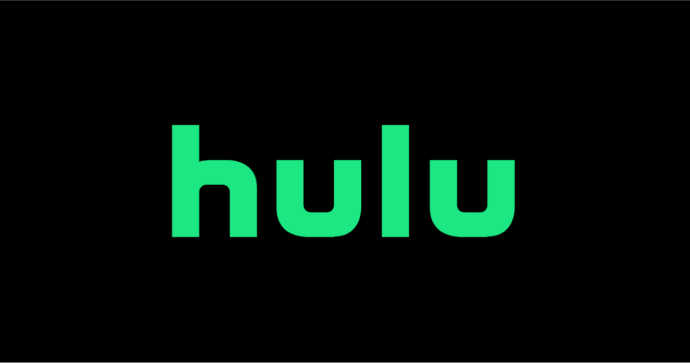
Se utilizzi un servizio di streaming come Hulu, come fa a sapere quali titoli puoi visualizzare? In questo momento, è un compito relativamente facile. Hulu è principalmente un servizio statunitense, ma si è leggermente espanso in Giappone.
Ad ogni modo, quando accedi a Hulu, controlla il tuo account per vedere quale livello di servizio hai e verificherà il tuo indirizzo IP per identificare dove ti trovi.
Gli intervalli di indirizzi IP hanno collegamenti geografici, quindi un intervallo di indirizzi IP negli Stati Uniti sarà diverso da qualsiasi intervallo disponibile nell'UE, nel Regno Unito o in Australia. Quei paesi non hanno accesso a Hulu in modo nativo: devi utilizzare una VPN o un set proxy per un server statunitense. Hulu confronta quindi la tua posizione con il database delle licenze che indica al servizio quale contenuto visualizzare. Il controllo della geolocalizzazione è un sistema relativamente poco sofisticato, ma funziona. Come al solito, a rimetterci è il consumatore.
L'unico modo per visualizzare i contenuti con restrizioni in Hulu è far credere a Hulu di essere in un paese approvato. Questa manovra è dove è necessaria una VPN o un proxy. Puoi utilizzare una VPN gratuita o ottenere una VPN a pagamento per aumentare le prestazioni senza limiti. Nei nostri esempi, utilizzeremo Express VPN. Maggiori dettagli sono di seguito.
Come nascondere la tua regione online
Se un servizio di streaming controlla il tuo indirizzo IP per vedere dove ti trovi, devi acquisire un indirizzo IP che faccia sembrare che tu sia in un territorio per il contenuto che vuoi vedere, come accennato brevemente per Hulu e Netflix sopra. Gli Stati Uniti hanno la più ampia gamma di titoli, semplicemente perché la maggior parte dei titolari di licenza ha sede qui e inizia anche qui i propri sforzi di vendita delle licenze. L'Europa viene dopo. L'Australia e i paesi del Pacifico di solito restano indietro e il resto del mondo aspetta pazientemente, o meno pazientemente in alcune situazioni. Ci sono due modi per nascondere la tua posizione e cambiare il tuo indirizzo IP.
Modifica l'indirizzo IP utilizzando un proxy
I proxy sono server dedicati che ingannano i programmi facendogli credere che l'indirizzo IP sia diverso da quello che è in realtà , che aiuta a evitare regimi che non consentono la libertà creativa. È anche vantaggioso per motivi di sicurezza e condivisione di file. Tuttavia, non sono molto pratici per lo streaming video , poiché i fornitori di contenuti multimediali in streaming conoscono i proxy e ne bloccano attivamente la maggior parte. Inoltre, i proxy sono lenti e non sicuri. Nuovi proxy nascono regolarmente, ma la durata di un nuovo proxy per lo streaming video è piuttosto breve. Per la maggior parte, i fornitori di streaming hanno il sopravvento in questo concorso.
Modifica l'indirizzo IP utilizzando una VPN
L'altra opzione è usare a VPN . Le VPN sono una tecnologia vantaggiosa, non solo perché ti consentono di guardare 'Orgoglio e pregiudizio' del Regno Unito negli Stati Uniti, ma anche perché ti consentono di mettere un mantello protettivo sulla riservatezza della tua attività su Internet. Anche se sei irreprensibile e non hai nulla da nascondere, ciò non significa che terze parti dovrebbero essere in grado di tenere traccia di tutto ciò che fai online e una buona VPN aiuta a mantenere la tua privacy.
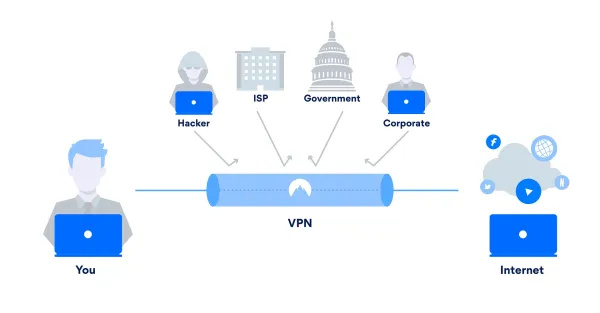
Le 5 principali funzionalità che una VPN dovrebbe avere per i servizi di streaming
Una VPN di alta qualità ha diverse funzionalità che non sono negoziabili, soprattutto quando si utilizza il servizio per Netflix, Hulu, Disney+ , Fuoco delle Amazzoni, Cromocast , e altro ancora.
Caratteristica n. 1: assicurarsi che non si verifichi alcuna registrazione
Nessuna registrazione significa che il provider VPN non conserverà i registri delle attività per gli utenti. Anche se ricevono un ordine del tribunale o un mandato di comparizione, non hanno modo di dire a un tribunale cosa fai online poiché non ci sarà traccia di ciò che hai fatto. Questo scenario si riferisce alla registrazione delle attività. Di solito è abilitato un tipo diverso di registro, 'registrazione della connettività', ma solo per aiutare la risoluzione dei problemi e la qualità. Nessun dato identificabile viene contenuto nei registri di connettività.
Caratteristica n. 2: ricerca di più server VPN di destinazione
Per aggirare il blocco geografico, avrai bisogno di un server VPN di destinazione nel territorio di cui hai bisogno. Ad esempio, per ottenere l'accesso all'intera gamma di titoli Netflix dall'Europa o dall'Australia, vorresti un servizio con più indirizzi IP statunitensi per accedere alla gamma di contenuti più ampia possibile.
Caratteristica n. 3: la VPN dovrebbe avere buoni livelli di crittografia
La crittografia non è particolarmente cruciale per l'accesso ai contenuti in streaming per i quali si paga la quota di abbonamento, ma è un vantaggio aggiuntivo per tutte le attività di navigazione. Chiunque guardi la tua connessione non sarà in grado di vedere cosa stai facendo o dove vai. I protocolli di crittografia accettabili includono OpenVPN e WPA-2, ma sono disponibili più opzioni.
Caratteristica n. 4: la VPN dovrebbe funzionare con Netflix o altre app di streaming
Netflix e altri servizi di streaming stanno combattendo duramente contro le VPN. Vengono costretti a farlo dai loro titolari di licenza. Anche se non utilizzi Netflix, è consigliabile selezionare un provider VPN che funzioni bene con l'app. Il servizio VPN è a conoscenza di potenziali problemi con Netflix. Pertanto, modifica attivamente gli indirizzi IP in modo che non possano essere bloccati. Alcune VPN menzionano specificamente il lavoro con le app di streaming, che è una corrispondenza migliore.
Caratteristica n. 5: una buona VPN dovrebbe includere aggiornamenti regolari
Come accennato in precedenza, gli aggiornamenti regolari si riferiscono al client VPN, ai protocolli, ai metodi di crittografia e agli intervalli di indirizzi IP. Man mano che vengono rilevati bug e punti deboli, un provider VPN di buona qualità li risolverà immediatamente per proteggere gli utenti. Non tutti i fornitori lo fanno, quindi cerca quelli che lo fanno. La frequenza di aggiornamento indica in che modo il provider valuta i propri utenti e ciò si riflette anche altrove nel prodotto.
La nostra raccomandazione: ExpressVPN 
Come utilizzare una VPN su un Firestick per guardare contenuti in streaming con restrizioni
IL L'app ExpressVPN è compatibile con tutte le versioni di Fire TV e Firestick di seconda generazione o più recenti . L'app consente a Netflix e ad altre fonti di streaming di utilizzare una VPN per nascondere la tua posizione attuale, risolvendo i problemi di 'Contenuto non disponibile'.
come avere youtube su roku
Devi anche assicurarti che il tuo account Amazon Prime sia impostato sul paese che specifichi nella tua VPN. Ecco come installare Express VPN sui dispositivi Fire TV.
- Scarica ExpressVPN utilizzando Amazon Appstore.
- Sul tuo dispositivo Fire TV, vai all'opzione di ricerca, digita 'expressvpn', quindi selezionalo dall'elenco.
- Seleziona 'Scarica'.
- Una volta completata l'installazione, seleziona 'Apri'.
- Seleziona il pulsante 'Accedi' e inserisci le credenziali di accesso di ExpressVPN o registrati per un nuovo account.
- Scegli 'Accedi' se hai inserito le informazioni di accesso.
- Viene visualizzata una finestra per la condivisione di informazioni anonime. È meglio selezionare 'OK' in modo che possano migliorare i servizi e identificare i bug. I dati vengono utilizzati solo per rapporti sugli arresti anomali, test di velocità, diagnostica e stati di connessione.
- Nella nuova finestra, seleziona 'OK' per continuare. Questa finestra ti avvisa solo che il tuo dispositivo chiederà l'autorizzazione per configurare l'app.
- Seleziona 'OK' quando viene visualizzata la finestra 'Richiesta di connessione' di Firestick che imposta la connessione VPN.
- Fai clic sul pulsante 'Accensione' nell'app per avviare la VPN.
- Seleziona l'icona 'tre punti' a destra del paese predefinito per modificare la posizione del tuo server VPN.
- Scegli la posizione appropriata in una che consenta la riproduzione dello streaming multimediale, ad esempio un server statunitense se ti trovi attualmente nel Regno Unito.
- ExpressVPN si connetterà automaticamente e visualizzerà un messaggio di connessione.
- Avvia Netflix o qualsiasi altra piattaforma di streaming e dovresti ottenere la versione dell'app della nuova posizione.
- Per disconnetterti da ExpressVPN, torna semplicemente all'app e fai nuovamente clic sul pulsante 'Accensione'. La configurazione del server di Firestick tornerà alla normalità.
Come utilizzare una VPN su un Roku per prevenire problemi di contenuto non disponibile
Sfortunatamente, i dispositivi Roku non supportano nativamente le VPN. Se puoi utilizzare un dispositivo diverso, è altamente consigliato a causa della complessità richiesta per installare ExpressVPN su Roku.
Fondamentalmente devi aggiungere funzionalità VPN utilizzando il firmware ExpressVPN sul router, che può potenzialmente causare problemi alla tua rete o ad alcuni dispositivi. Si consiglia di utilizzare un router secondario se ne si dispone e di mantenere intatto l'originale.
Ad ogni modo, devi utilizzare l'app ExpressVPN per i router.
Infine, se le prime due opzioni non sono compatibili con il tuo router, devi configurare un router VPN virtuale sul tuo PC Windows 10 o Mac, solo come ultima risorsa.
Come guardare Neflix, Hulu e altro con restrizioni sul tuo telefono/tablet utilizzando una VPN
I dispositivi Android e iOS sono forse i più facili da usare ExpressVPN . Google Play e IOS Store gestiscono l'installazione per te. Tutto quello che devi fare è avviarlo e toccare un paio di elementi.
Installazione di una VPN su dispositivi Android
ExpressVPN fornisce le istruzioni per accedere al sito Web, registrarsi, abbonarsi e quindi scaricare il file APK dell'app. Tuttavia, il metodo più semplice è installarlo da Google Play.
Il motivo più probabile per cui ti indirizzano all'installazione dell'APK è assicurarti di ottenere l'ultima versione in assoluto, soprattutto perché il Play Store impiega tempo per ricevere un aggiornamento.
Se desideri utilizzare l'opzione APK, segui tutti i passaggi seguenti ma escludi le informazioni di Google Play e vai prima al sito Web. Ecco come installare e utilizzare ExpressVPN su Android utilizzando il Google Play Store.
- Apri il Google Play Store e accedi alla barra di ricerca. Tipo 'expressvpn' nel campo di ricerca per visualizzare un elenco di risultati.
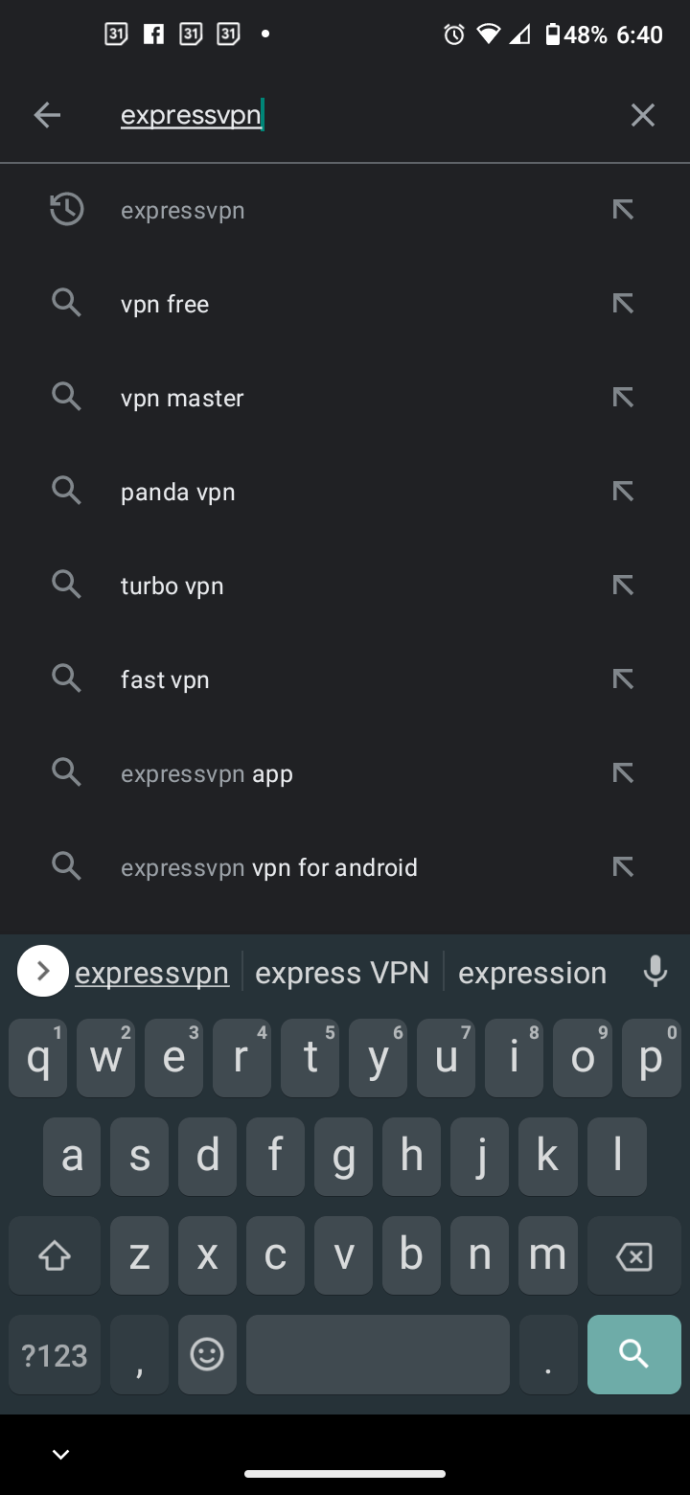
- Tocca 'VPN Express' dall'elenco per aprire la pagina dell'app o toccare semplicemente 'Installare' se Google elenca automaticamente l'app in alto.
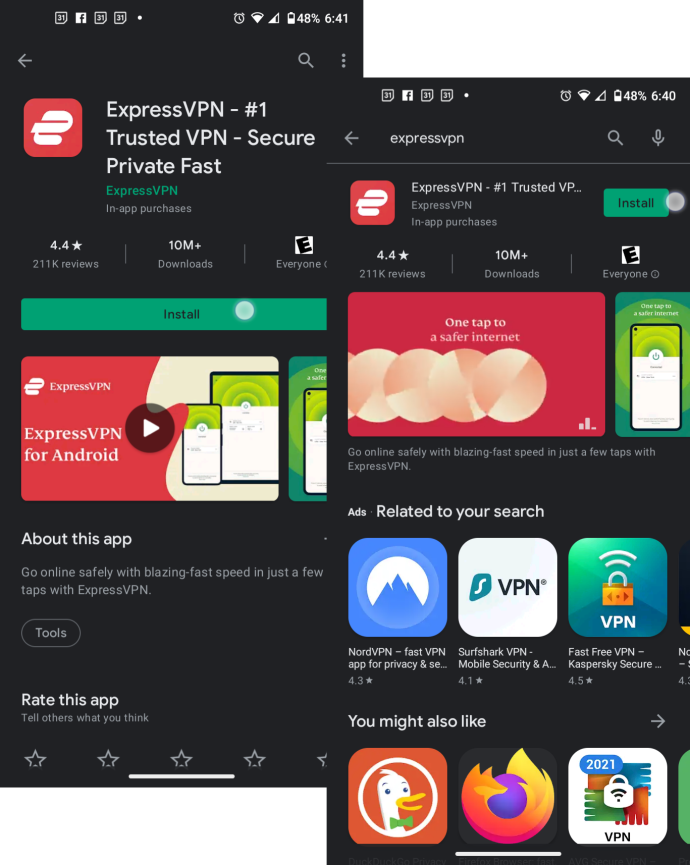
- Selezionare 'Installare' se non l'hai già fatto, lascia che il tuo dispositivo scarichi e installi ExpressVPN.
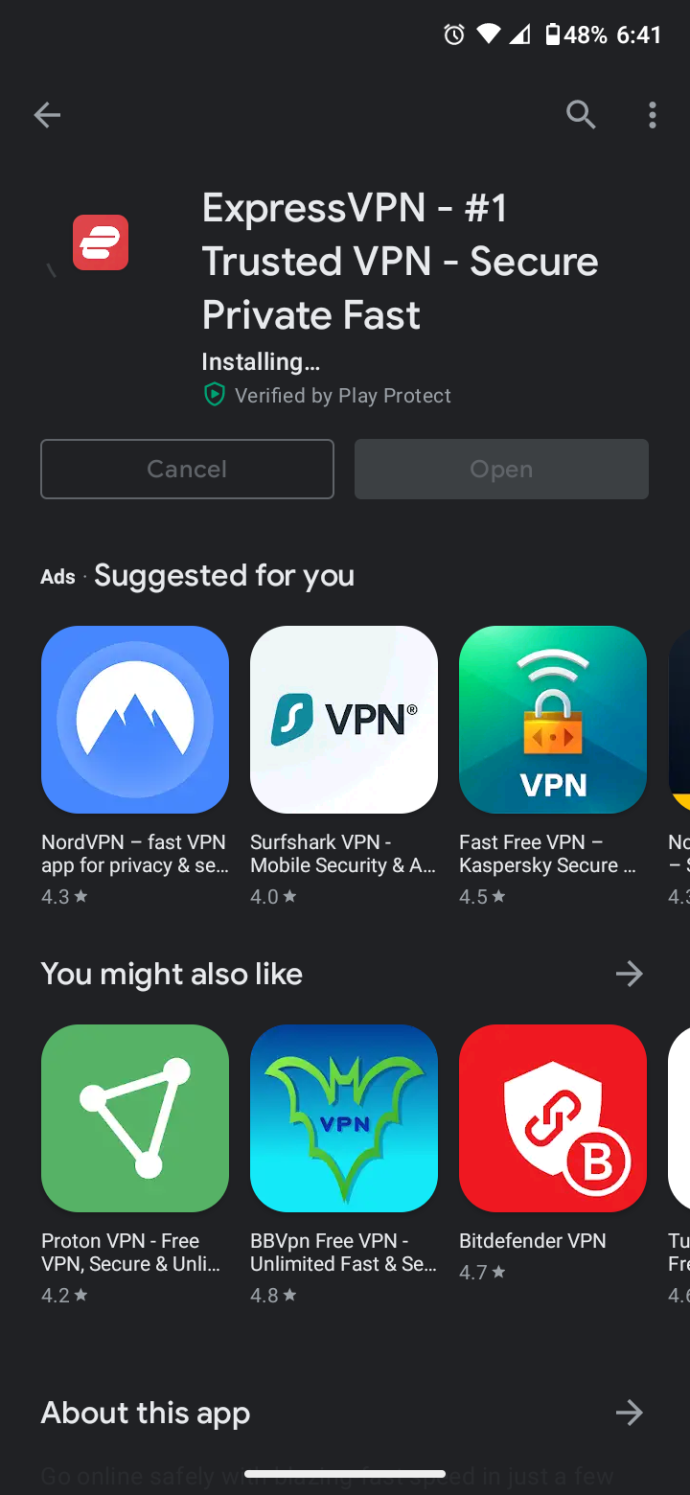
- Tocca 'Aprire' per avviare ExpressVPN.
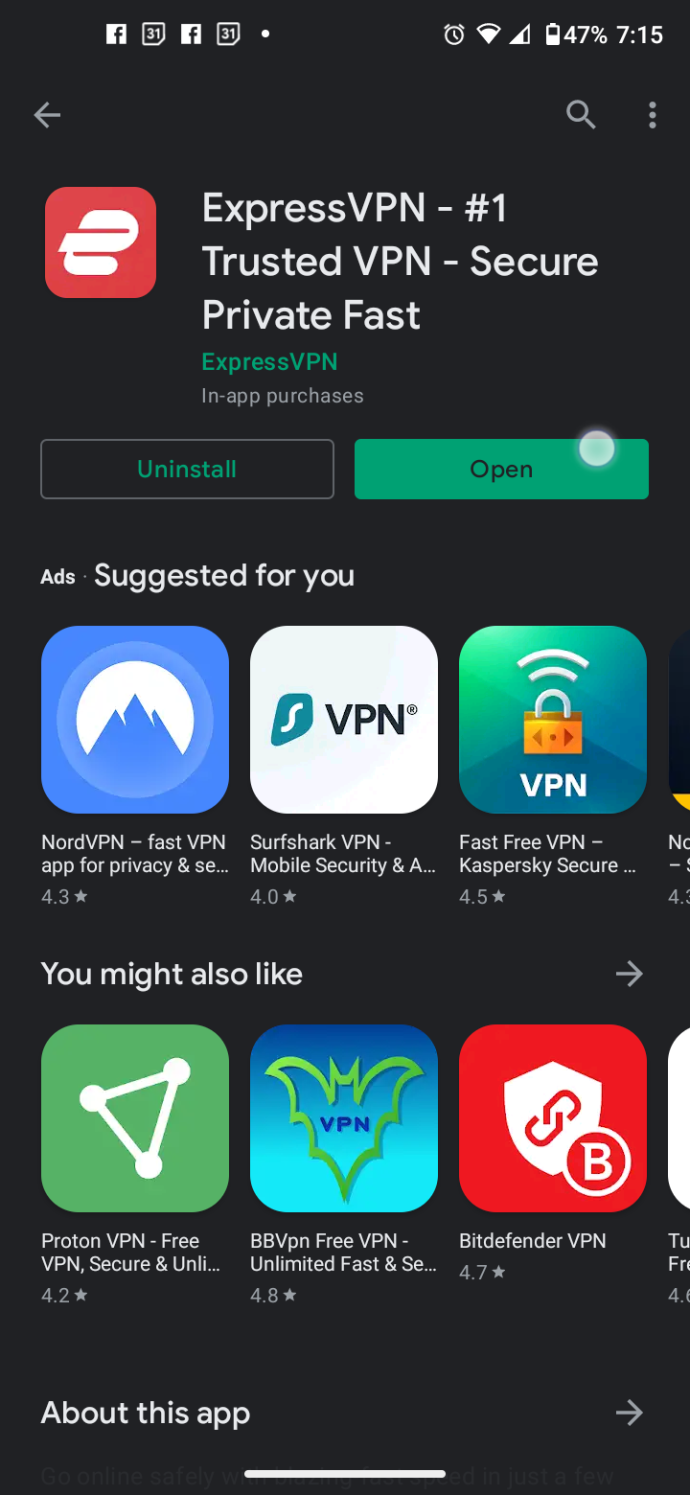
- 'Scegliere 'Registrazione' se sei già iscritto o scegli 'Inizia la prova gratuita di 7 giorni.' Su Android 11 (almeno), alla pagina di accesso è stato impedito di acquisire schermate per questo tutorial.
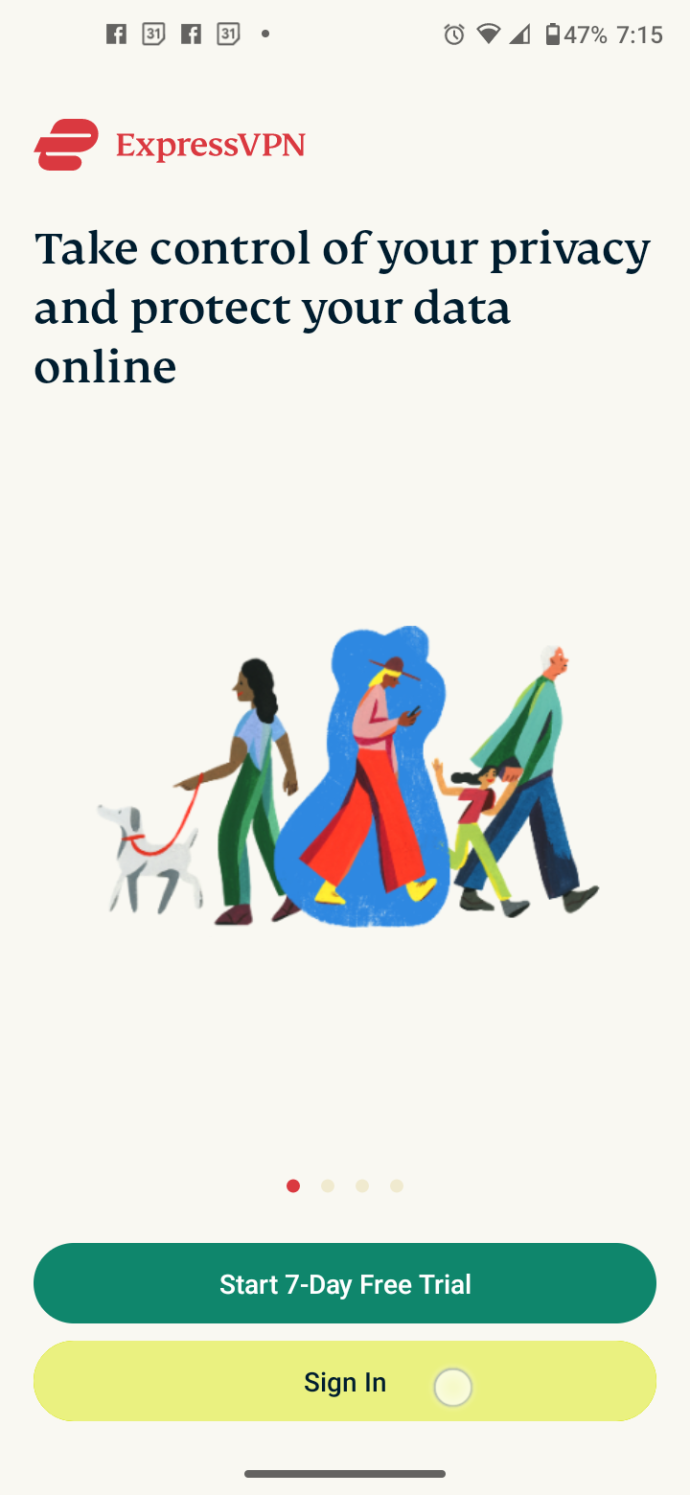
- Una volta avviato ExpressVPN, tocca l'icona 'Accensione' per attivare il servizio VPN.
- Nella nuova schermata, ExpressVPN richiede l'approvazione per la condivisione di informazioni anonime. Selezionare 'OK' è la cosa migliore, ma puoi decidere. Consentire le autorizzazioni aiuta ExpressVPN a migliorare i servizi e identificare i bug e lo usano solo per rapporti sugli arresti anomali, test di velocità, diagnostica e stati di connessione.
- Viene visualizzata una nuova finestra che ti informa che il tuo dispositivo richiederà l'autorizzazione per configurare l'app. Tocca 'OK' per continuare.
- Seleziona 'OK' ancora una volta quando viene visualizzata la finestra 'Richiesta di connessione' e Android inizia a configurare la VPN.
- Al termine della configurazione, toccare il 'Energia' pulsante nell'app per avviare ExpressVPN.
- Seleziona il 'tre punti' icona a destra del paese predefinito per modificare la posizione del server VPN.
- Scegli la posizione appropriata a quella che consente la riproduzione dello streaming multimediale, ad esempio selezionando un server statunitense se ti trovi attualmente nel Regno Unito.
- ExpressVPN si connette automaticamente al server e visualizza un messaggio di connessione.
- Avvia Netflix o qualsiasi altra piattaforma di streaming e dovresti ottenere la versione dell'app della nuova posizione del server.
- Per disconnetterti da ExpressVPN, torna semplicemente all'app e fai nuovamente clic sul pulsante con l'icona 'Accensione'. La configurazione del server di Firestick tornerà alla normalità.
Installa una VPN sui dispositivi iOS
Quando si installa ExpressVPN su iOS, l'app richiede un abbonamento VPN attivo e iOS 12 o versioni successive. Se disponi di un dispositivo iOS precedente, non puoi utilizzare ExpressVPN. Ecco come installare ExpressVPN su dispositivi iOS 12+.
- Vai al Pagina degli ordini di ExpressVPN e iscriviti.
- Visita l'iOS Store e cerca 'expressvpn.'
- Selezionare 'VPN Express' dai risultati della ricerca.
- Scarica e installa l'app su iPhone, iPad o iPod.
- Avvia l'app se non è già aperta.
- Clicca il 'Registrazione' pulsante poiché sei già registrato.
- Inserisci le tue credenziali di accesso e seleziona 'Registrazione.'
- Viene visualizzata una schermata che mostra come ExpressVPN protegge la tua privacy e mostra ciò che l'app raccoglie. Selezionare 'Accetta e continua' che è l'unica opzione.
- Nella nuova schermata 'Configura la tua VPN', ti fa sapere che il tuo dispositivo chiederà l'autorizzazione per completare la configurazione. Tocca 'Continua.'
- Viene visualizzato un popup che richiede l'autorizzazione per aggiungere configurazioni VPN. Selezionare 'Permettere.'
- Inserisci il tuo 'Codice dell'iPhone' o utilizzare 'Touch ID' a seconda della tua configurazione.
- Nella schermata 'Notifiche', ExpressVPN ti chiederà che il tuo dispositivo chiederà l'autorizzazione per ricevere le notifiche. Selezionare 'OK' O 'No grazie.' Consentire le notifiche viene utilizzato solo per gli avvisi di stato.
- Il tuo dispositivo iOS visualizza la notifica 'ExpressVPN vorrebbe inviarti notifiche'. Selezionare 'Permettere' O 'Non permettere'.
- Viene visualizzata una nuova schermata che richiede l'autorizzazione a condividere rapporti sugli arresti anomali, test di velocità, diagnostica di usabilità e il successo dei tentativi di connessione. Scegliere 'OK' O 'No grazie.' 'OK' è suggerito per aiutare a migliorare ExpressVPN e puoi cambiarlo in qualsiasi momento.
- Tocca il 'Energia' icona per attivare ExpressVPN. Attualmente, l'icona mostrerà 'Non connesso'.
- Seleziona il 'Tutti i posti' scheda e scegli una posizione. Ad esempio, seleziona 'Stati Uniti' se desideri l'app o il sito Web Netflix USA mentre sei attualmente nel Regno Unito.
- L'icona 'Accensione' dell'app verrà ora mostrata come 'Connesso'.
- Per disconnettersi, fare clic su 'Energia' icona ancora una volta.
Se desideri maggiori informazioni sui servizi VPN disponibili, consulta il nostro articolo su I migliori servizi VPN nel 2023 . Come puoi vedere, una VPN è di gran lunga l'opzione migliore per guardare Netflix da un altro paese o regione e per l'utilizzo anche con altri servizi di streaming. Certo, i proxy possono funzionare, ma la maggior parte dei servizi di streaming ne cattura la maggior parte, portando al messaggio 'Contenuto non disponibile nella tua posizione' o un errore simile.









